U-NEXTポイントの失効履歴を確認する方法

U-NEXTポイントの失効履歴を確認する方法を分かりやすく解説しています。
U-NEXTポイントを失効したような気がしたら「U-NEXTポイントの失効履歴」をチェックしてみてください。
U-NEXTポイントの失効履歴を確認する方法
U-NEXTポイントの失効履歴はU-NEXT公式サイトで確認することができます。
最初に簡単にU-NEXTポイントの失効履歴の確認手順を紹介するとこんな感じです。
U-NEXTポイントの失効履歴を確認する方法
- U-NEXT公式サイトへログイン
- メニューの「アカウント」を選択
- U-NEXTポイントの失効履歴
- 「ポイント利用」を選択
- 「ポイント失効」タブを選択
- U-NEXTポイントの失効履歴が確認できます。
画像を使った詳しい解説はこの後すぐ…。
iPhoneやAndroidスマホでU-NEXTポイントの失効履歴を確認する方法
iPhoneやAndroidスマホでは、U-NEXT公式サイトからU-NEXTポイントの失効履歴を確認することができます。
U-NEXTアプリからは確認できないのでご注意ください。
1)U-NEXT公式サイトへアクセス、「ハンバーガーアイコン」よりログイン
2)再度「ハンバーガーアイコン」をタップ
3)メニューの「アカウント」を選択
4)「ポイント利用」をタップ
5)「ポイント失効」タブを選択
6)U-NEXTポイントの失効履歴を確認
右へスワイプして見てみましょう。
パソコンでU-NEXTポイントの失効履歴を確認する方法
パソコンからU-NEXTポイントの失効履歴を確認する場合もU-NEXT公式サイトへアクセスしましょう。
1)U-NEXT公式サイトへログイン、メニューの「アカウント」をクリック
2)下へ進めて「ポイント利用」をクリック
3)「ポイント失効」タブをクリック
4)U-NEXTポイント失効履歴が表示されるので確認
U-NEXTポイントの失効履歴を確認する時の注意点
今回、U-NEXTサイトよりいろんな方法でU-NEXTポイントの失効履歴を確認してみましたが、パソコンのブラウザ「Google chrome」でアクセスした時だけU-NEXTポイントの失効履歴を確認することができませんでした。
原因は不明ですが、アカウントページに「ポイント利用」がない場合は、他のブラウザでアクセスしてみてください。
それとiPhoneやAndroidスマホのU-NEXTアプリからもU-NEXTポイントの失効履歴を確認することはできません。
U-NEXTポイントの失効履歴を確認できない時は?
- アカウントページに「ポイント利用」がない場合は、他のブラウザでアクセスしてみてください。
- iPhoneやAndroidスマホのU-NEXTアプリからはU-NEXTポイントの失効履歴は確認できない。
U-NEXTポイントの失効履歴を確認する方法 まとめとあとがき
あまりU-NEXTポイントの失効履歴を確認する方もいないと思いますが、ちょこちょこ失効している方は今までどれくらい損したか見てみるのも良いかもしれませんね。
私が初めてこの失効履歴を見付けた時は…ちょっと言葉を失いました…。
失効している時は、忙しくてあまり動画を見る時間が取れなかったんですけど、今考えればコミックや書籍などを購入しておけばよかったと後悔しています。
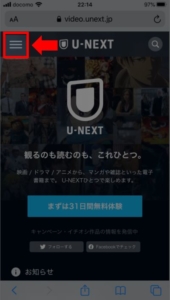
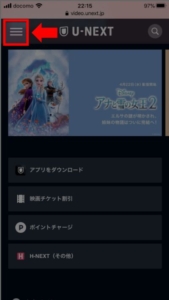
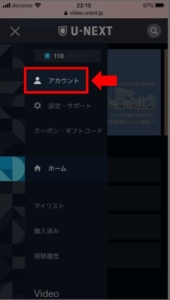
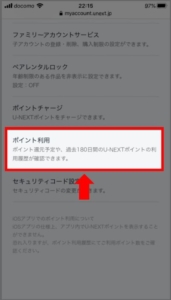
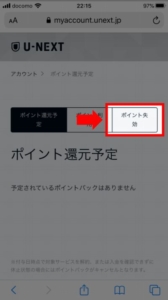
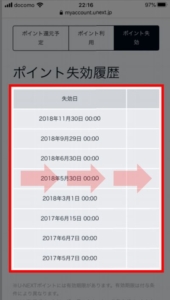
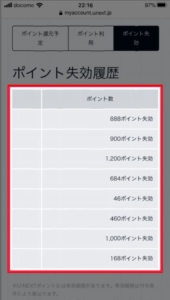
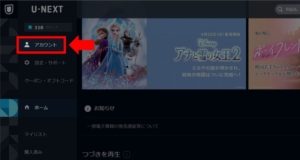
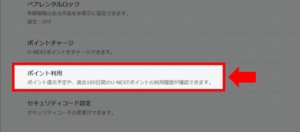
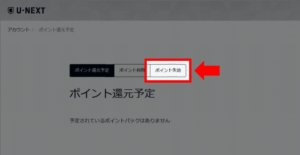
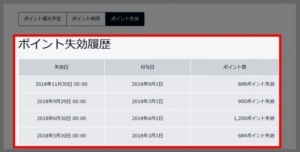




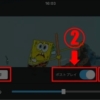


ディスカッション
コメント一覧
まだ、コメントがありません